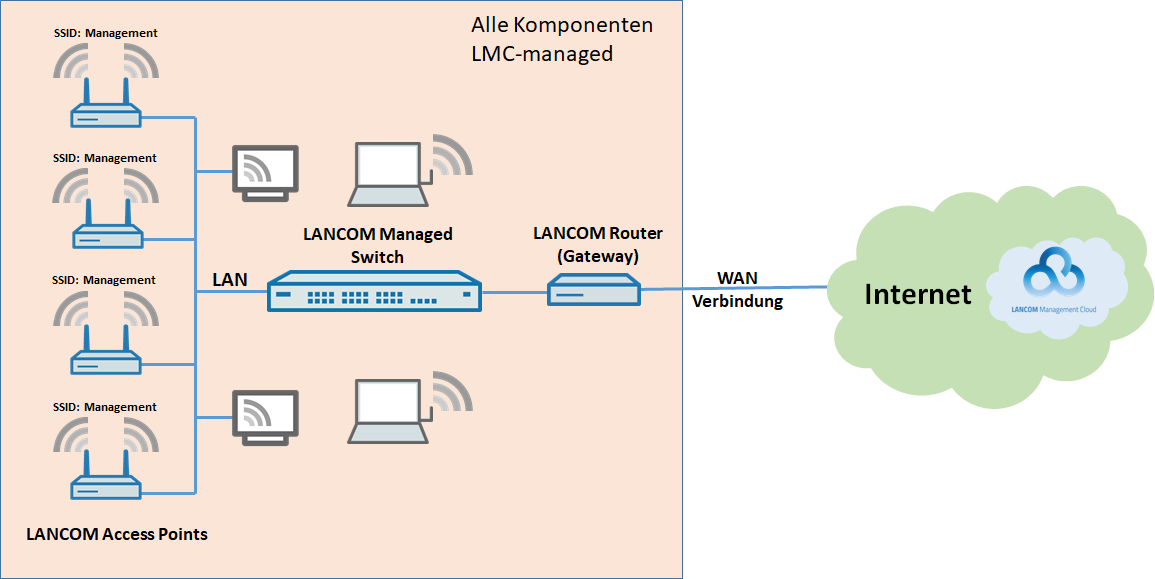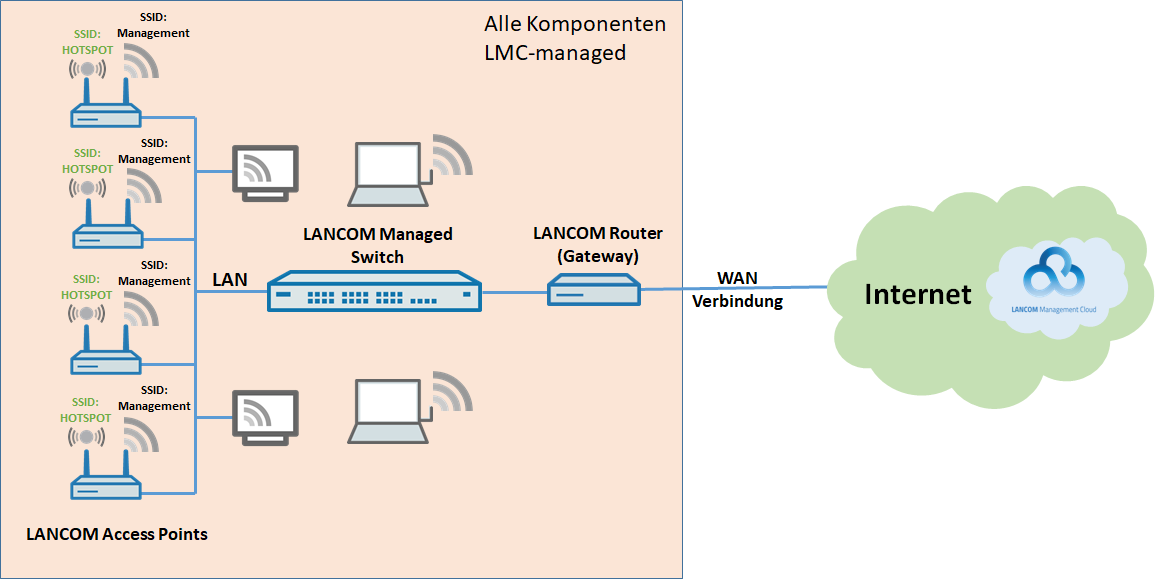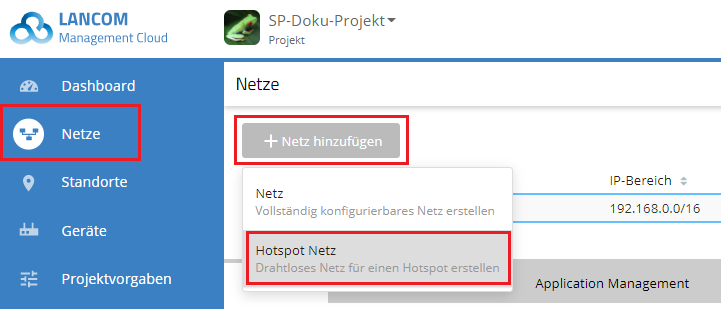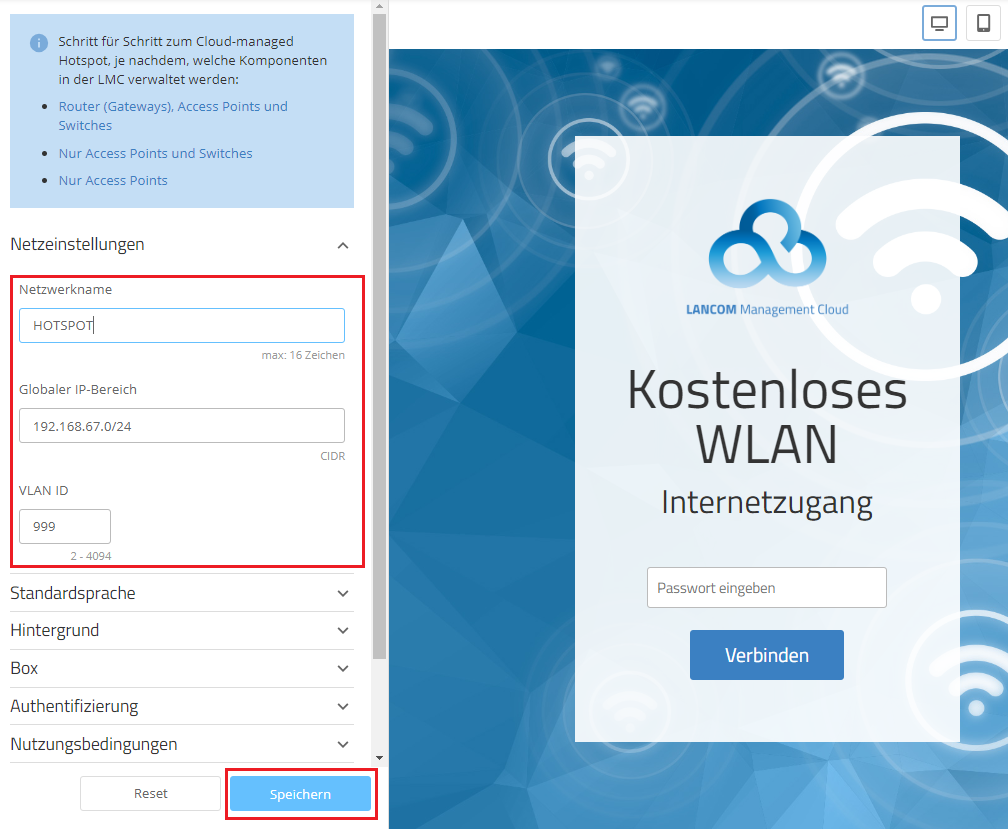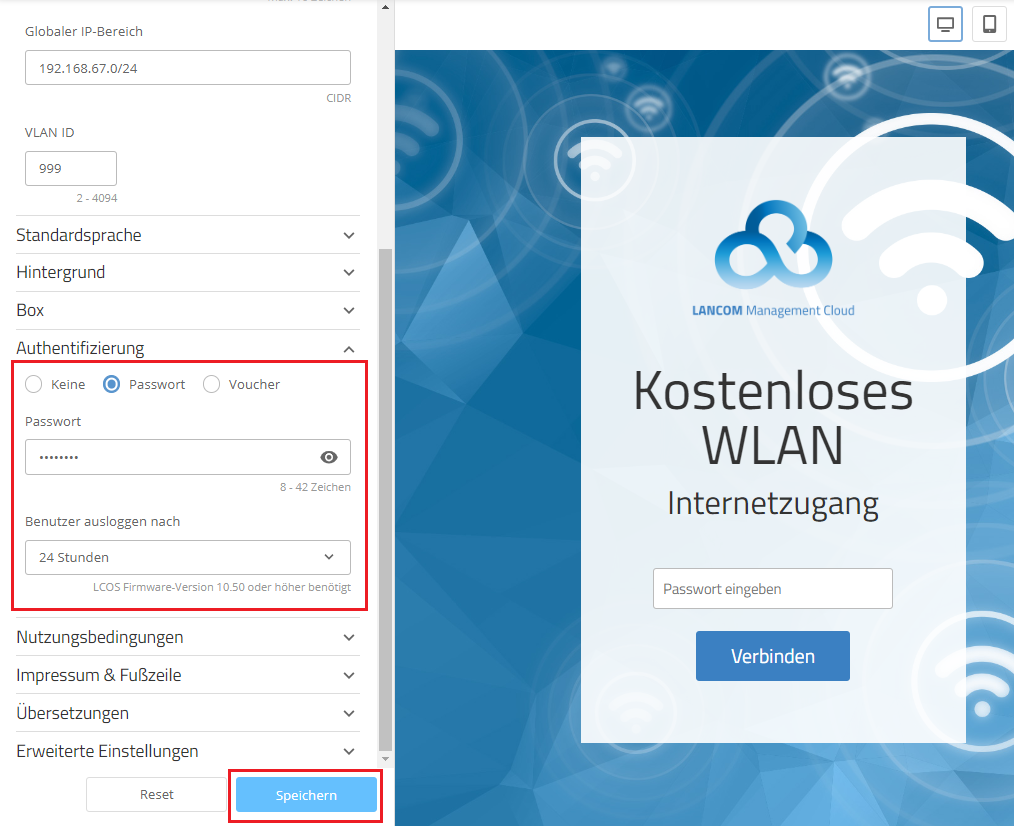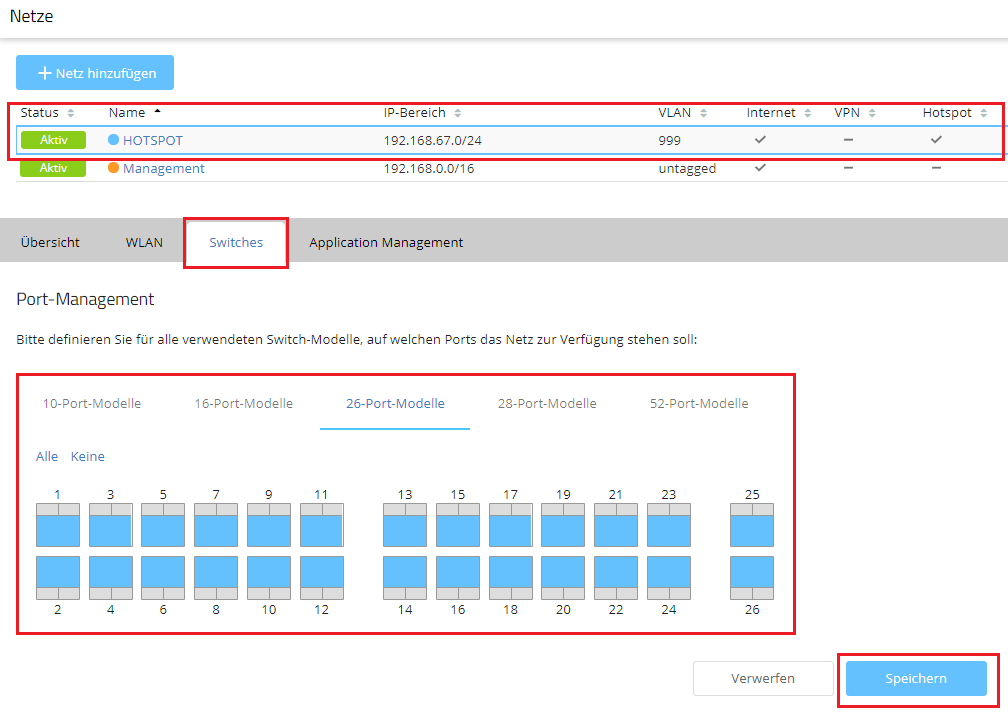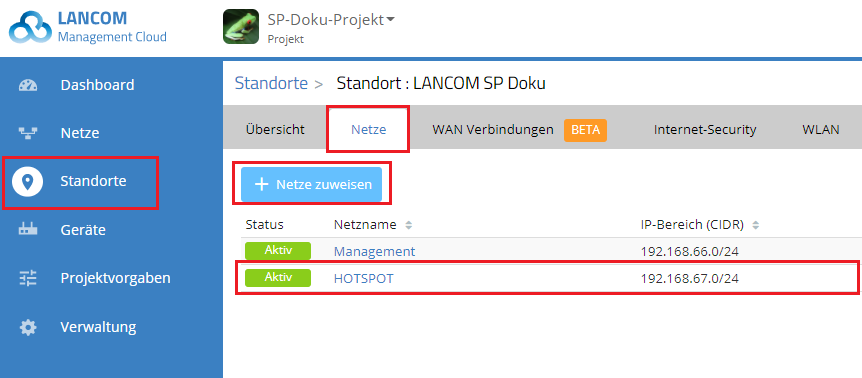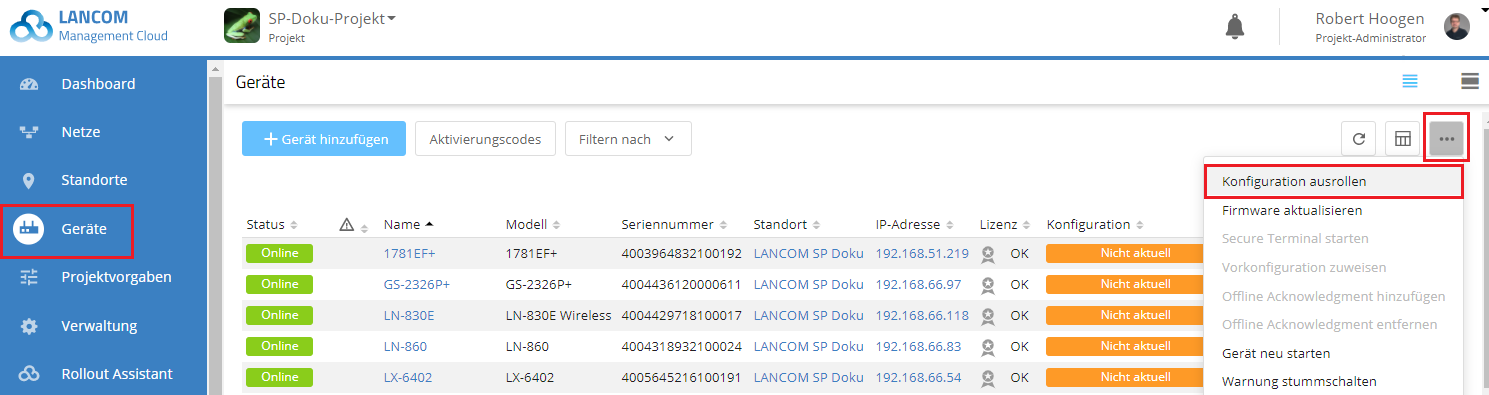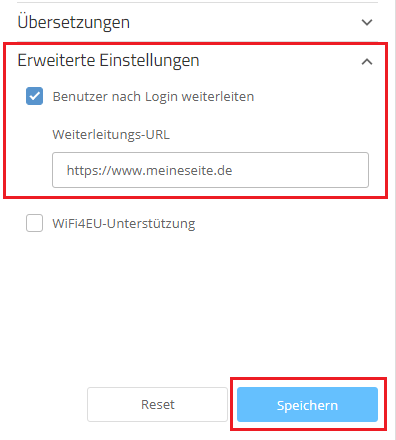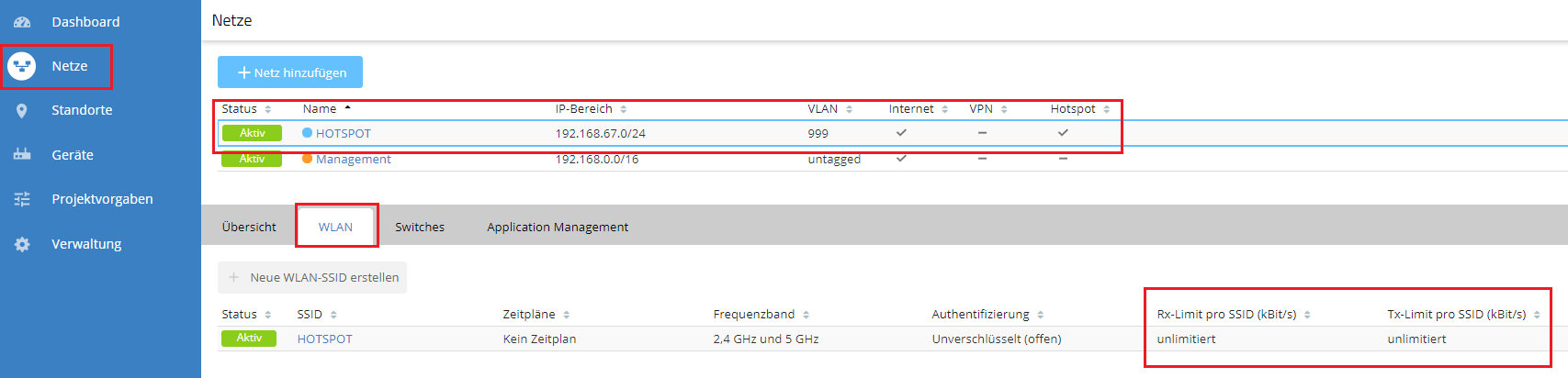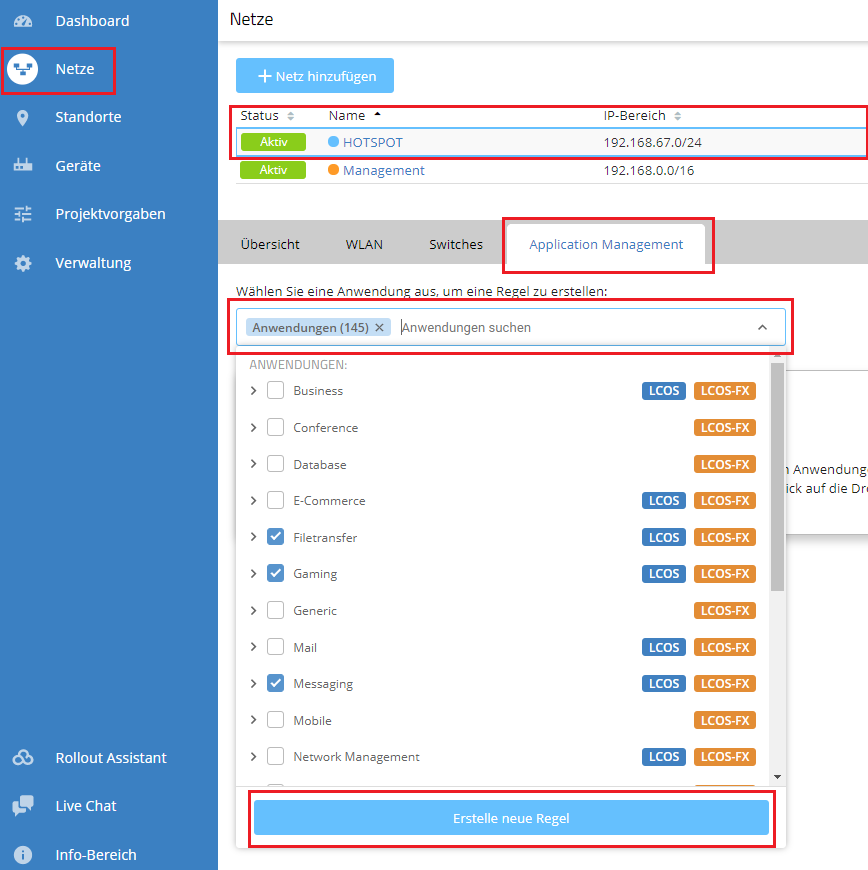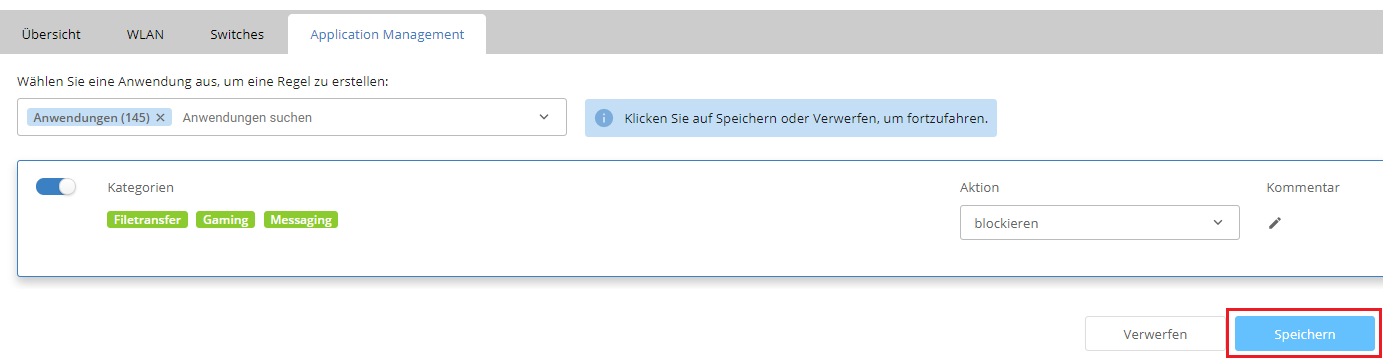...
- Ein LANCOM Router wird als Gateway verwendet, welches u.a. auch die Inernetverbindung zur Verfügung stellt.
- Es ist ein lokales Netzwerk konfiguriert, welches allen Mitarbeitern zur Verfügung steht.
- Ein LANCOM Managed Access Switch wird als zentrale Netzwerkkomponente verwendet, an welche alle anderen LANCOM Geräte angeschlossen sind.
- Die vorhandenen LANCOM Access Points strahlen ein WLAN-Netzwerk mit der SSID "Management"aus. Dieses WLAN ist von allen Mitarbeitern der Firma nutzbar.
Das bestehende Szenario soll nun um einen WLAN-Zugang für Gaste erweitert werden:
- Es soll eine weitere SSID von allen Access Points ausgestrahlt werden (z.B. "HOTSPOT").
- Das Gast-WLAN soll in einem eigenen lokalen Netzwerk betrieben werden, welches keinen Zugriff auf das Mangagement-Netzwerk der Firma hat und in welchem die Benutzer ausschließlich den Internet-Zugang verwenden können.
- Es soll keine Kommunikation zwischen den im Gast-WLAN angemeldeten WLAN Clients möglich sein.
- Optional soll die zur Verfügung gestellte Bandbreite für die Internetnutzung limitiert werden.
- Für das GAST-WLAN soll optional per Application Management eine Reglementierung der zulässigen Anwendungen und/oder Kommunikations-Protokolle durchgeführt werden.
Vorgehensweise:
...
2. Wählen Sie Netz hinzufügen → Hotspot Netz.
3. Im Bereich Netzeinstellungen müssen Sie die grundlegenden technischen Einstellungen für das neue Hotspot Netz festlegen:
...
4. An dieser Stelle können Sie die Einstellungen des Hotspot Netzwerkes bereits speichern.
5. In den weiteren Konfigurationsbereichen können Sie optionale Anpassungen zu Erscheinungsbild und Funktionalität festlegen.
...
| Info |
|---|
|
6. Speichern Sie Ihre Einstellungen.
...
| Info |
|---|
Wenn Sie in Ihrem Netzwerk keinen Switch verwenden und die Access Points direkt per Ethernet-Kabel mit dem LANCOM Router verbunden sind, können Sie diesen Konfigurationschritt auslassen. |
9. Wechseln Sie in das Menü Standorte → Netze und wählen Sie Ihren konfigurierten Standort aus.
10. Klicken Sie auf die Schaltfläche Netze zuweisen und wählen Sie aus der eingeblendeten Liste das Hotspot Netz aus.
11. Im letzten Schritt muss die neue Netzkonfiguration nun an alle Geräte in Ihrem lokalen Netzwerk ausgerollt werden.
- Wechseln Sie in das Menü Geräte und rollen Sie die Konfiguration an alle Geräte aus, deren Konfigurationsstatus nach der Konfiguration des Hotspot als "Nicht aktuell" dargestellt wird. Dies kann je nach Anzahl der beteiligten Geräte etwas Zeit in Anspruch nehmen.
12. Die Konfiguration des Cloud-managed Hotspot ist damit abgeschlossen. Es wird nun eine neue SSID mit dem Namen Ihres Hotspot Netzes ausgestrahlt. Sobald Sie sich mit dieser SSID verbinden, werden Sie aufgefordert, sich am Netzwerk anzumelden.
...
4. Klicken Sie dann auf Speichern.
5. Die Änderung muss nun noch alle Geräte in Ihrem lokalen Netzwerk ausgerollt werden (siehe Schritt 11).
...
4. Speichern Sie Ihre Einstellungen und rollen Sie die geänderte Konfiguration an Ihre Geräte aus (siehe Schritt 11).
Nutzbare Anwendungen oder Protokolle im Hotspot per Application Management reglementieren:
...
4. Klicken Sie nach der Auswahl auf Erstelle eine neue Regel.
5. Speichern Sie Ihre Einstellungen und rollen Sie die geänderte Konfiguration an Ihre Geräte aus (siehe Schritt 11).